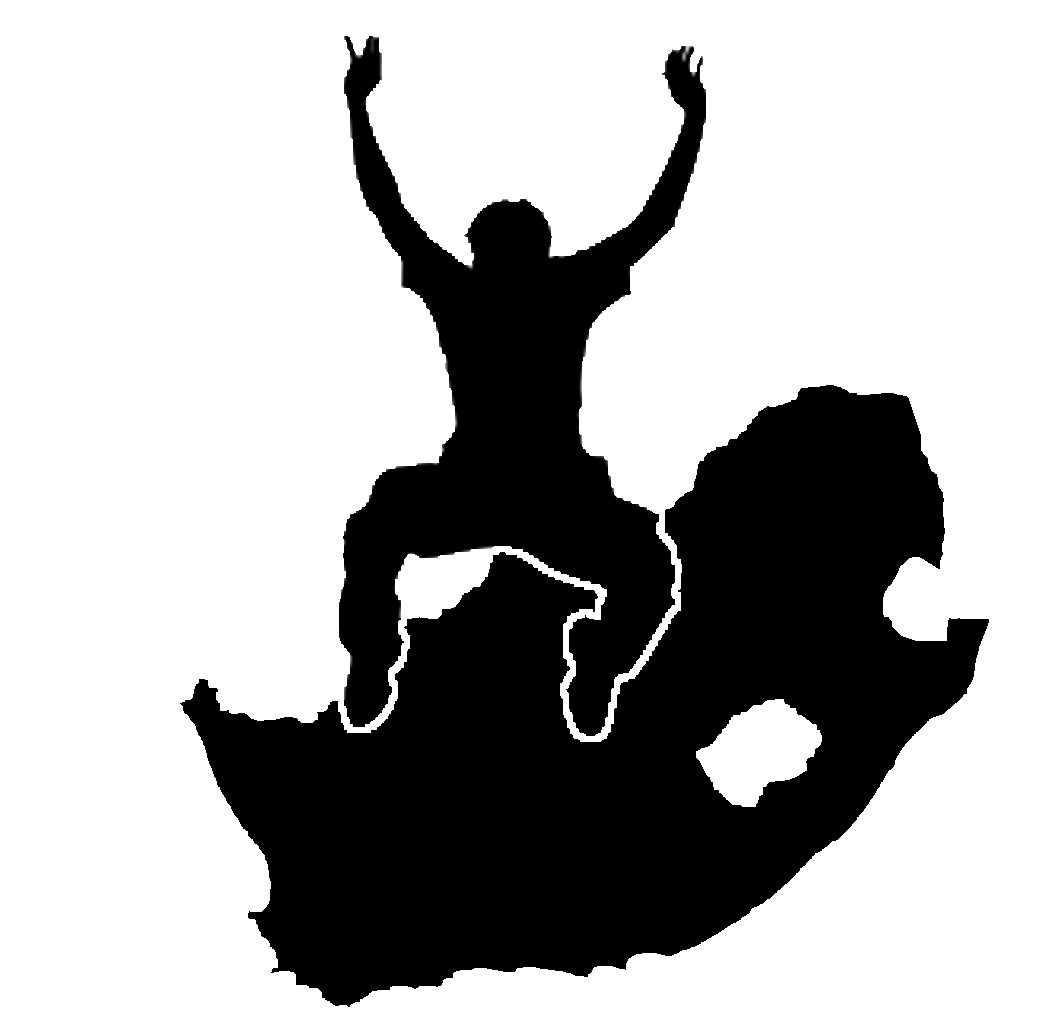Wichtig
Übersetzen ist eine Gemeinschaftsleistung Sie können mitmachen. Diese Seite ist aktuell zu 94.07% übersetzt.
2. Einführung in GIS
Ziele: |
Verstehen, was ein GIS ist und wofür es verwendet werden kann. |
|
Schlüsselwörter: |
GIS, Computer, Karten, Daten, Informationssysteme, Räumliche Analyse |
2.1. Übersicht
Genauso wie wir ein Textverarbeitungsprogramm verwenden um mit Texten zu arbeiten, können wir eine GIS-Anwendung dazu benutzen, um räumliche Informationen zu verarbeiten. GIS steht für ‚Geografisches Informationssystem‘.
Ein GIS besteht aus:
Digitale Daten ––die geografischen Informationen, die Sie mithilfe von Computerhardware und -software anzeigen und analysieren.
Computer-Hardware –– Computer zur Datenspeicherung, Anzeige von Grafiken und Datenverarbeitung.
Computer-Software –– Computerprogramme, die auf der Computer-Hardware ausgeführt werden und die es Ihnen ermöglichen, mit digitalen Daten zu arbeiten. Ein Computerprogramm, welches Teil eines GIS ist, nennt sich GIS-Anwendung.
Mit solch einer GIS-Anwendung können digitale Karten auf dem Computer geöffnet, neue räumliche Informationen zur Karte hinzugefügt, druckreife personalisierte Karten erstellt und räumliche Analysen durchgeführt werden.
Schauen wir uns ein kleine Beispiel an, das zeigt, wie nützlich GIS sein kann. Stellen Sie sich vor, Sie sind ein Krankenpfleger und notieren sich Datum und Wohnort von jedem Patienten, den Sie behandeln.
Längengrad |
Breitengrad |
Krankheit |
Datum |
|---|---|---|---|
26.870436 |
-31.909519 |
Mumps |
13.12.2008 |
26.868682 |
-31.909259 |
Mumps |
24.12.2008 |
26.867707 |
-31.910494 |
Mumps |
22.01.2009 |
26.854908 |
-31.920759 |
Masern |
11.01.2009 |
26.855817 |
-31.921929 |
Masern |
26.01.2009 |
26.852764 |
-31.921929 |
Masern |
10.02.2009 |
26.854778 |
-31.925112 |
Masern |
22.02.2009 |
26.869072 |
-31.911988 |
Mumps |
02.02.2009 |
26.863354 |
-31.916406 |
Windpocken |
26.02.2009 |
Wenn Sie einen Blick auf obige Tabelle werfen, werden Sie schnell erkennen, dass es im Januar und Februar viele Fälle von Masern gegeben hat. Unsere Krankenpflegerin hat die Koordinaten der Häuser der Patienten aufgezeichnet, indem er die geographische Länge und Breite in der Tabelle niedergeschrieben hat. Indem wir diese Daten nun in einer GIS-Anwendung betrachten, können wir schnell mehr über das Muster dieser Krankheiten erfahren:
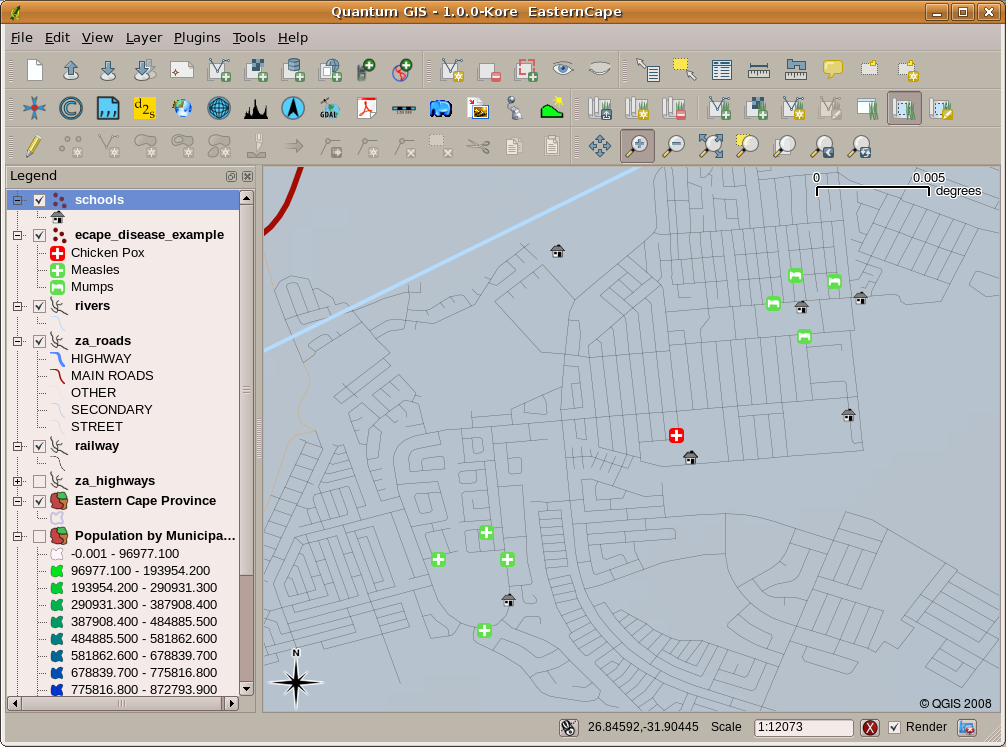
Abb. 2.11 Ein Beispieldatensatz über Krankheitsfälle in einer GIS Anwendung. Es ist gut zu erkennen, dass die Mumpspatienten alle in räumlicher Nähe zueinander wohnen.
2.2. Mehr über GIS
GIS ist ein relativ neues Fachgebiet — es entstand in den 1970-er Jahren. Früher war das rechnergesteuerte GIS nur für Firmen und Universitäten mit teurer Computerausstattung verfügbar. Heutzutage kann jeder mit einem PC oder Laptop GIS-Software nutzen. Im Laufe der Zeit ist die Nutzung von GIS-Anwendungen auch leichter geworden –– während früher viel Training dazu notwendig war, ist es heutzutage viel einfacher mit GIS anzufangen, selbst für Amateure oder Gelegenheitsnutzer. Wie oben beschrieben ist GIS mehr als nur Software, es umfasst alle Aspekte der Verwaltung und Nutzung digitaler geografischer Daten. In den folgenden Tutorials werden wir uns auf GIS-Software fokussieren.
2.3. Was ist GIS-Software / eine GIS-Anwendung?
You can see an example of what a GIS Application looks like Abb. 2.11. GIS Applications are normally programs with a graphical user interface that can be manipulated using the mouse and keyboard. The application provides menus near to the top of the window (Project, Edit, etc.) which, when clicked using the mouse, show a panel of actions. These actions provide a way for you to tell the GIS Application what you want to do. For example you may use the menus to tell the GIS Application to add a new layer to the display output.

Abb. 2.12 Nach einem Mausklick zeigen Anwendungsmenüs eine Liste mit Aktionen, die ausgeführt werden können.
Werkzeugleisten (Reihen mit kleinen Bildern, die mit der Maus angeklickt werden können) befinden sich normalerweise unterhalb des Menüs und stellen eine schnelle Methode dar um häufig benötigte Aktionen auszuführen.

Abb. 2.13 Werkzeugleisten ermöglichen einen schnellen Zugang zu häufig benötigten Funktionen. Wenn Sie den Mauscursor über eines der Bilder halten, wird Ihnen angezeigt, welche Aktion beim Mausklick darauf ausgeführt werden wird.
Eine gängige Aufgabe von GIS-Anwendungen ist das Anzeigen von Kartenlayern. Kartenlayer werden als Dateien auf dem Laufwerk oder als Eintrag in einer Datenbank gespeichert. In der Regel stellt jede Kartenlayer etwas aus der Wirklichkeit dar –– eine Straßenebene verfügt zum Beispiel über Daten aus dem Straßennetz.
Wenn Sie eine Ebene in der GIS-Anwendung öffnen, wird sie in der Kartenansicht angezeigt. Die Kartenansicht zeigt eine Grafik, die die Ebene darstellt. Wenn Sie mehr als eine Ebene zu einer Kartenansicht hinzufügen, werden die Ebenen übereinander gelegt. Die Abbildungen Zeichen_Kartenansicht_Städte, Zeichen_Kartenansicht_Schulen, Zeichen_Kartenansicht_Eisenbahnen und Zeichen_Kartenansicht_Fahrzeuge zeigen eine Kartenansicht, der mehrere Ebenen hinzugefügt wurden. Eine wichtige Funktion der Kartenansicht besteht darin, dass Sie in die Karte hineinzoomen können, um sie zu vergrößern, herauszoomen, um einen größeren Bereich zu sehen, und sich in der Karte (zu den Seiten) bewegen können.
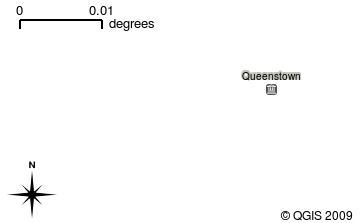
Abb. 2.14 Eine Kartenansicht mit mehreren hinzugefügten Layern. Hier wurde ein Städte-Layer zur Kartenansicht hinzugefügt.
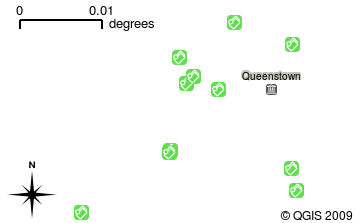
Abb. 2.15 Eine Kartenansicht mit mehreren hinzugefügten Layern. Hier wurde zusätzlich ein Schul-Layer zur Kartenansicht hinzugefügt.
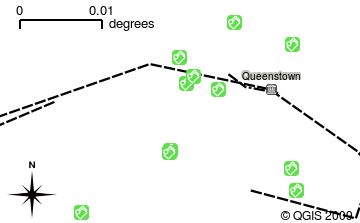
Abb. 2.16 Eine Kartenansicht mit mehreren hinzugefügten Layern. Hier wurde zusätzlich ein Eisenbahn-Layer zur Kartenansicht hinzugefügt.
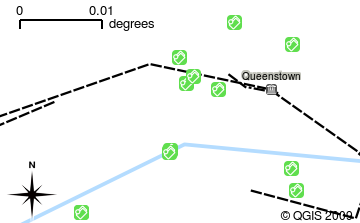
Abb. 2.17 Eine Kartenansicht mit mehreren hinzugefügten Layern. Hier wurde zusätzlich ein Fluss-Layer zur Kartenansicht hinzugefügt.
Another common feature of GIS Applications is the map legend. The map legend provides a list of layers that have been loaded in the GIS Application. Unlike a paper map legend, the map legend or ‚layers list‘ in the GIS Application provides a way to re-order, hide, show and group layers. Changing the layer order is done by clicking on a layer in the legend, holding the mouse button down and then dragging the layer to a new position. In figures Abb. 2.19 and Abb. 2.20 the map legend is shown as the area to the left of the GIS Application window. By changing the layer order, the way that layers are drawn can be adjusted –– in this case so that rivers are drawn below the roads instead of over them.
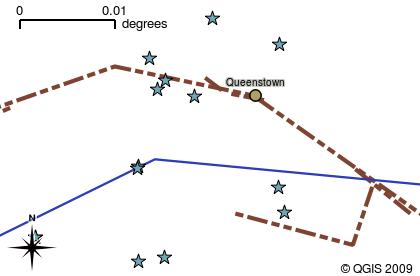
Abb. 2.18 GIS Software lets you easily change symbology — the way information is displayed.
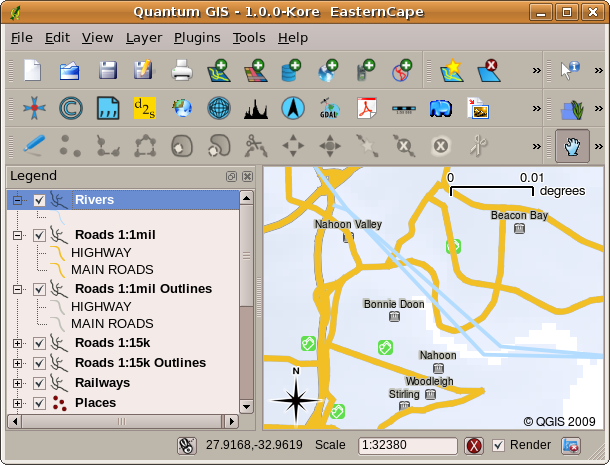
Abb. 2.19 Durch Ändern der Ebenenreihenfolge können Sie die Art und Weise, wie die Ebenen gezeichnet werden, anpassen. Vor der Änderung der Ebenenreihenfolge werden Flüsse über Straßen gezeichnet
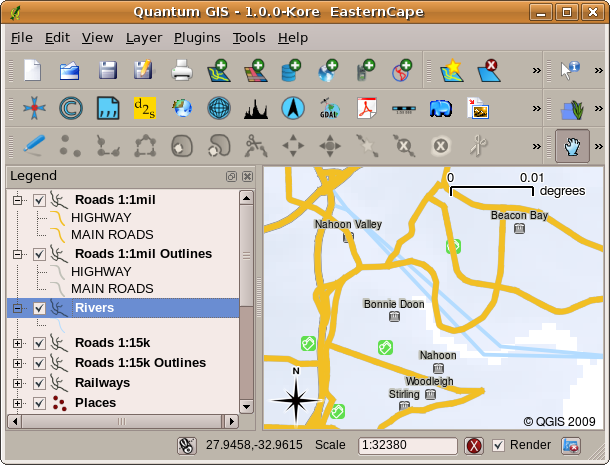
Abb. 2.20 Durch Ändern der Ebenenreihenfolge können Sie die Art und Weise, wie die Ebenen gezeichnet werden, anpassen. Nach der Änderung der Ebenenreihenfolge werden Flüsse unter Straßen dargestellt
2.4. Wie Sie eine GIS-Anwendung für Ihre(n) eigenen Computer erhalten
Es stehen viele verschiedene GIS-Anwendungen zur Verfügung. Einige haben viele ausgefeilte Funktionen und kosten Tausende Euro für jede Kopie. Andere GIS-Anwendung können sie kostenlos erhalten. Die Entscheidung, welche GIS-Anwendung verwendet werden soll, hängt davon ab, wie viel Geld Sie ausgeben können und welche persönlichen Vorlieben Sie haben. Für diese Tutorials verwenden wir die QGIS-Anwendung. QGIS ist völlig kostenlos und Sie können es kopieren und mit Ihren Freunden teilen, so oft Sie möchten. Wenn Sie dieses Tutorial in gedruckter Form erhalten haben, sollten Sie auch eine Kopie von QGIS erhalten haben. Wenn nicht, können Sie jederzeit https://www.qgis.org/ besuchen, um Ihre kostenlose Kopie herunterzuladen, wenn Sie Zugang zum Internet haben.
2.5. GIS-Daten
Jetzt, da wir wissen wir was ein GIS ist und was eine GIS-Anwendung kann, kommen wir zu den GIS-Daten. Daten ist ein anderes Wort für Informationen. Die Informationen, die wir im GIS nutzen, haben normalerweise einen geografischen Bezug. Erinnern Sie sich an unser Beispiel oben mit der Krankenpflegerin. Für die Dokumentation der Krankheiten erstellte sie eine Tabelle, die wie folgt aussah:
Längengrad |
Breitengrad |
Krankheit |
Datum |
|---|---|---|---|
26.870436 |
-31.909519 |
Mumps |
13.12.2008 |
Die Spalten Längengrad und Breitengrad beeinhalten geografische Daten. Die Spalten Krankheit und Datum beinhalten nicht-geografische Daten.
Ein häufiges Merkmal von GIS ist, dass es Ihnen ermöglicht Informationen (nicht-geografische Daten) mit Standorten (geografische Daten) in Beziehung zu bringen. Tatsächlich können GIS-Anwendungen große Informationsmengen zusammen mit den jeweiligen Standorten speichern –– etwas, was gedruckte Karten nicht gut können. Zum Beispiel könnte unsere Krankenpflegerin das Alter und Geschlecht der Patienten in ihrer Tabelle speichern. Sobald die GIS-Anwendung das Layer darstellt, können Sie die Art der Darstellung anpassen - zum Beispiel basierend auf Geschlecht oder Krankheit, usw. Mit GIS-Anwendungen haben wir somit die Möglichkeit das Erscheinungsbild von Karten einfach anzupassen, die wir auf Basis von nicht-geografischen Daten in Bezug zu Standorten kreiert haben.
GIS Systems work with many different types of data. Vector data is stored as
a series of X, Y coordinate pairs inside the computer’s memory. Vector data
are used to represent points, lines and areas. Illustration Abb. 2.21
shows different types of vector data being viewed in a GIS application. In the
tutorials that follow we will be exploring vector data in more detail.
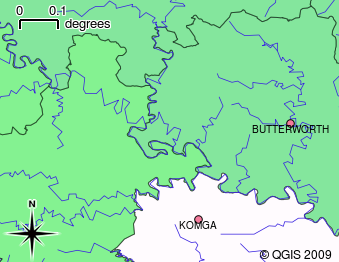
Abb. 2.21 Vector data are used to represent points (e.g., towns), lines (e.g., rivers) and polygons (e.g., municipal boundaries).
Raster data are stored as a grid of values. There are many satellites circling the earth and the photographs they take are a kind of raster data that can be viewed in a GIS. One important difference between raster and vector data is that if you zoom in too much on a raster image, it will start to appear ‚blocky‘ (see illustrations Abb. 2.22 and Abb. 2.23). In fact these blocks are the individual cells of the data grid that makes up the raster image. We will be looking at raster data in greater detail in later tutorials.
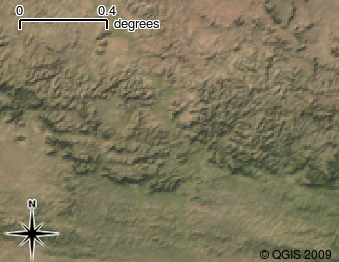
Abb. 2.22 Bei Rasterdaten handelt es sich oft um Satellitenbilder. Hier sehen wir Berge am Ostkap.
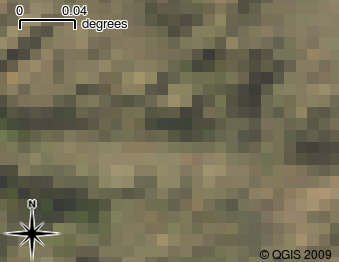
Abb. 2.23 Hier sind die gleichen Rasterdaten zu sehen, aber diesmal vergrößert. Man erkennt die Rasterstruktur der Daten.
2.6. Was haben wir gelernt?
Lassen Sie uns zusammenfassen, was wir in diesem Arbeitsblatt behandelt haben:
Ein GIS ist ein System bestehend aus Computer-Hardware, Software und geografischen Daten.
Eine GIS-Anwendung ermöglicht Ihnen die Betrachtung geografischer Daten und ist ein wichtiger Bestandteil des GIS.
Eine GIS-Anwendung besteht in der Regel aus einer Menüleiste, Werkzeugleisten und einer Legende.
Vektor- und Raster-Daten sind geografische Daten in einer GIS-Anwendung.
Geografische Daten können nicht-geografische Daten zugeordnet haben.
2.7. Versuchen Sie es selbst!
Hier sind einige Ideen für Sie, die Sie mit Ihren Lernenden versuchen sollten:
Geographie: Beschreiben Sie Ihren Studenten das Konzept eines GIS so wie in diesem Tutorial vorgestellt. Fragen Sie sie nach 3 Gründen, warum es hilfreich sein könnte, ein GIS anstatt gedruckter Karten zu verwenden. Hier sind einige unserer Gründe:
GIS-Anwendungen ermöglichen es, aus ein und derselben Datenquelle viele verschiedene Karten zu erstellen.
GIS ist ein großartiges Werkzeug für die Visualisierung von räumlichen Zusammenhängen in Ihren Daten (z.B. die vorher genannten Krankheitsfälle).
Papierkarten müssen erst gedruckt werden und es ist zeitaufwändig sie visuell zu analysieren. Ein GIS kann eine große Menge an Kartendaten bereithalten und lässt Sie eine interessante Stelle schnell und einfach finden.
Geografie: Wissen Sie und Ihre Studenten, wofür Rasterdaten von Satelliten nützlich sein können? Es folgen einige Ideen, die wir hatten:
Bei Naturkatastrophen können Rasterdaten dabei helfen, die betroffenen Gebiete dazustellen. Zum Beispiel kann ein neues Satellitenfoto, das während einer Flut gemacht wurde, dabei helfen herauszufinden, wo Menschen Hilfe benötigen.
Sometimes people do bad things to the environment, like dumping dangerous chemicals that kill plants and animals. Using raster data from satellites can help us to monitor for these types of problems.
Städteplaner können Rasterdaten dazu nutzen, um zu sehen wo es inoffizielle Siedlungen gibt und um die Infrastruktur zu planen.
2.8. Etwas zum Nachdenken
Auch wenn Sie keinen Computer zur Verfügung haben sollten, können Sie viele der in diesem Tutorial erläuterten Themen verstehen: Das Prinzip der Informationsüberlagerung kann durch die Nutzung eines Overhead-Projektor mit Folien quasi identisch nachvollzogen werden. Trotzdem ist es natürlich besser, einen Computer zu nutzen, um GIS ausreichend zu verstehen.
2.9. Literaturhinweise
Buch: Desktop GIS: Mapping the Planet with Open Source Tools. Autor: Gary Sherman. ISBN: 9781934356067
Das QGIS Benutzerhandbuch bieten ebenfalls weitere Informationen über die Handhabung von QGIS an.
2.10. Was kommt als nächstes?
In den folgenden Abschnitten werden wir detaillierter zeigen, wie man eine GIS-Anwendung nutzt. Alle Tutorials werden mittels QGIS durchgeführt. Weiter geht’s, schauen wir uns Vektoren an!